|
WINTER 2024


Grazie Annie per il permesso di tradurre i tuoi tutorial

qui puoi trovare qualche risposta ai tuoi dubbi.
Se l'argomento che ti interessa non Ŕ presente, ti prego di segnalarmelo.
Questo tutorial Ŕ stato scritto con PSP2020 e tradotto con PSPX9 and PSP2020, ma pu˛ essere realizzato anche con le altre versioni di PSP.
Dalla versione X4, il comando Immagine>Rifletti Ŕ stato sostituito con Immagine>Capovolgi in orizzontale,
e il comando Immagine>Capovolgi con Immagine>Capovolgi in verticale.
Nelle versioni X5 e X6, le funzioni sono state migliorate rendendo disponibile il menu Oggetti.
Con il nuovo X7 sono tornati i comandi Immagine>Rifletti e Immagine>Capovolgi, ma con nuove funzioni.
Vedi la scheda sull'argomento qui
 traduzione in francese qui traduzione in francese qui
 traduzione in inglese qui traduzione in inglese qui
 le vostre versioni qui le vostre versioni qui

Occorrente:

Per il tube e la maschera grazie Jolcsi e Narah.
(I siti dei creatori del materiale qui)
Filtri:
in caso di dubbi, ricorda di consultare la mia sezione filtri qui
Mehdi - Sorting Tiles qui

non esitare a cambiare modalitÓ di miscelatura e opacitÓ secondo i colori utilizzati.

Apri la maschera in PSP e minimizzala con il resto del materiale.
1. Apri una nuova immagine trasparente 650 x 500 pixels.
2. Imposta il colore di primo piano con il colore chiaro #f2f2f4
e il colore di sfondo con il colore scuro #70676a.
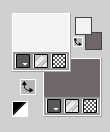
Riempi  l'immagine trasparente con il colore di primo piano. l'immagine trasparente con il colore di primo piano.
3. Selezione>Seleziona tutto.
Apri il tube Jolcsi087 
Cancella il watermark e vai a Modifica>Copia.
Minimizza il tube.
Torna al tuo lavoro e vai a Modifica>Incolla nella selezione.
Selezione>Deseleziona.
4. Effetti>Effetti di immagine>Motivo unico, con i settaggi standard

5. Regola>Sfocatura>Sfocatura gaussiana - raggio 30.

6. Effetti>Effetti di immagine>Scostamento.
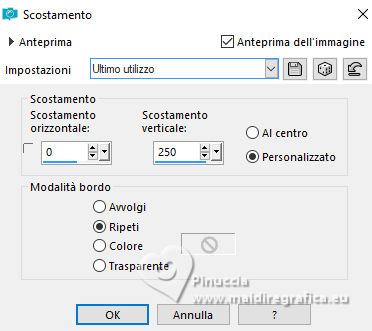
7. Livelli>Duplica.
Effetti>Plugins>Mehdi - Sorting Tiles.
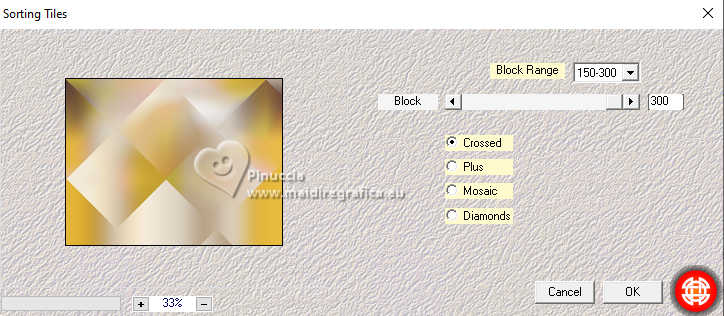
8. Abbassa l'opacitÓ di questo livello al 50%.
Effetti>Effetti di bordo>Aumenta di pi¨.
9. Attiva il livello inferiore.
Cambia la modalitÓ di miscelatura di questo livello in Dissolvi,
e abbassa l'opacitÓ al 75%.
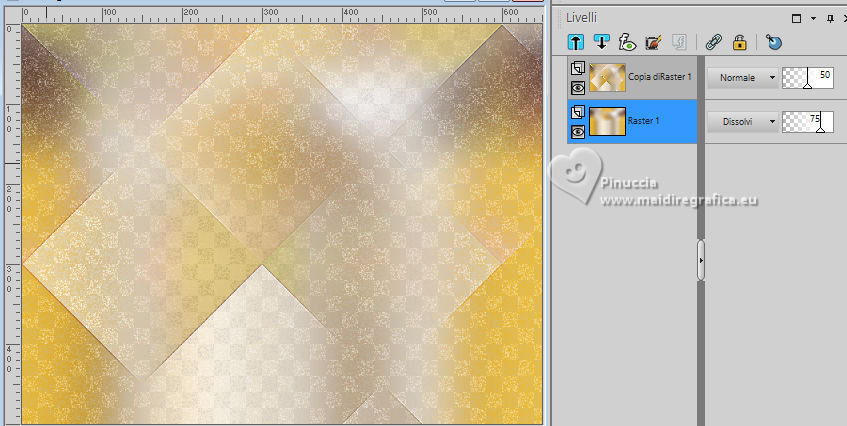
10. Livelli>Unisci>Unisci visibile.
11. Livelli>Duplica.
Effetti>Plugins>Mehdi - Sorting Tiles - block a 150
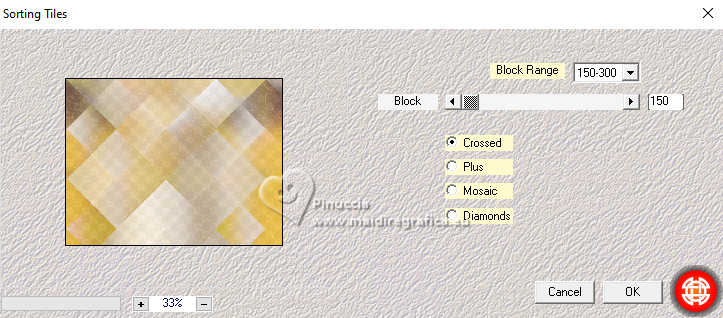
12. Immagine>Capovolgi.
Cambia la modalitÓ di miscelatura di questo livello in Luminanza (esistente),
e abbassa l'opacitÓ al 50%.
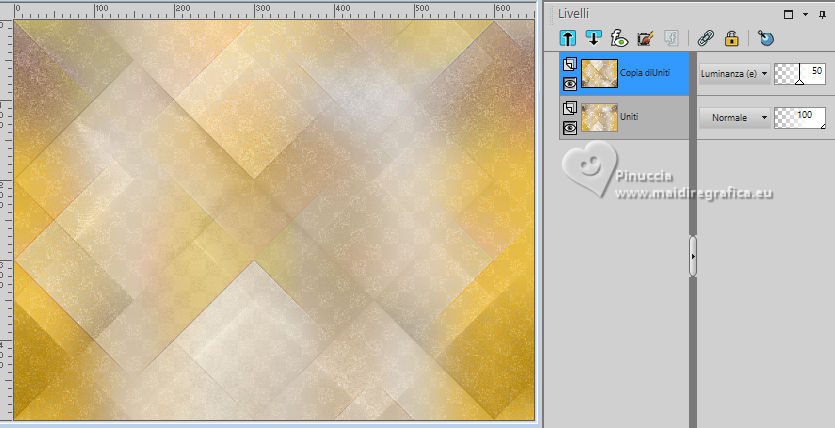
13. Selezione>Seleziona tutto.
Immagine>Aggiungi bordatura, simmetriche non selezionato, colore di sfondo.
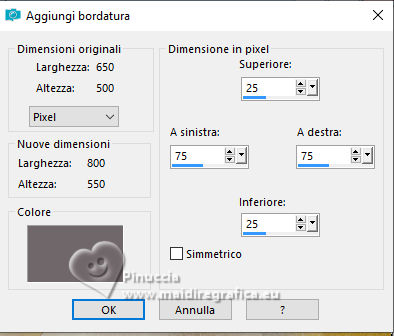
14. Effetti>Effetti di immagine>Motivo unico, con i settaggi precedenti
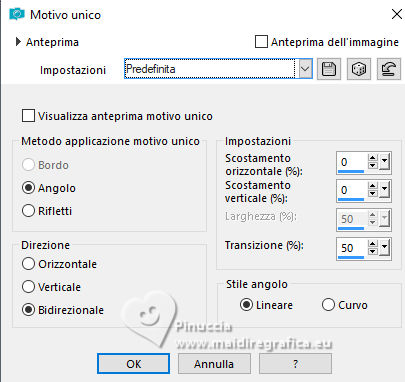
15. Effetti>Effetti 3D>Sfalsa ombra, colore nero.

Selezione>Deseleziona.
16. Effetti>Effetti di immagine>Motivo unico.

Regola>Messa a fuoco>Accentua messa a fuoco.
17. Selezione>Seleziona tutto.
Immagine>Aggiungi bordatura, simmetriche non selezionato, colore di primo piano.
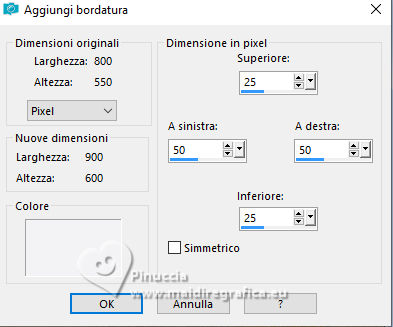
18. Effetti>Effetti di immagine>Motivo unico, con i settaggi precedenti

19. Selezione>Inverti.
Regola>Sfocatura>Sfocatura gaussiana - raggio 30.

20. Effetti>Plugins>Mehdi - Sorting Tiles, con i settaggi precedenti.
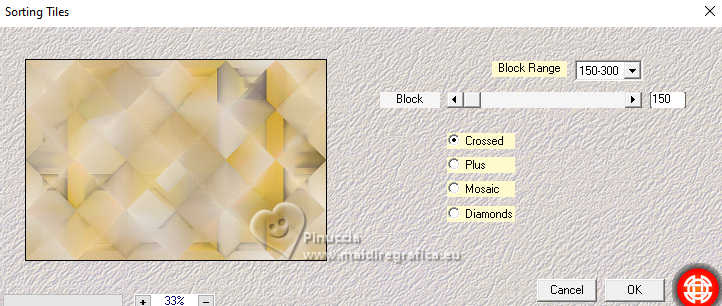
21. Effetti>Effetti 3D>Sfalsa ombra, con i settaggi precedenti.

Effetti>Effetti di bordo>Aumenta di pi¨.
Selezione>Deseleziona.
22. Effetti>Effetti di immagine>Motivo unico, con i settaggi precedenti, ma orizzontale selezionato.
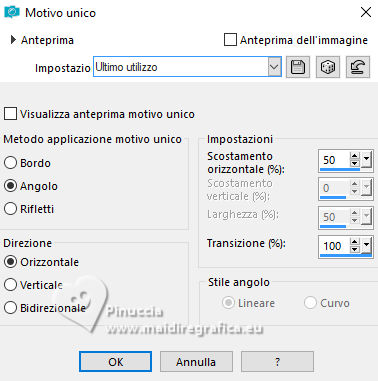
23. Apri il tube deco-winter-2024 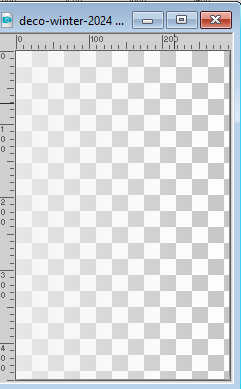
Modifica>Copia.
Torna al tuo lavoro e vai a Modifica>Incolla come nuovo livello.
24. Effetti>Effetti di trama>Veneziana - colore di sfondo.
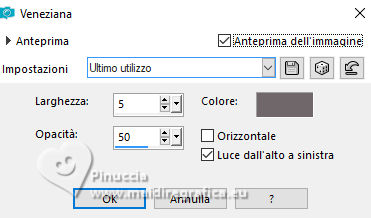
25. Effetti>Effetti geometrici>Prospettiva orizzontale.
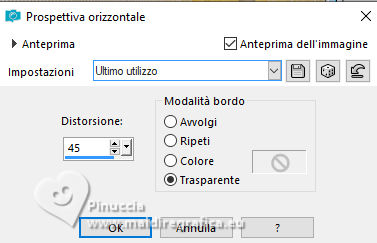
26. Immagine>Ruota per gradi - 90 gradi a destra.
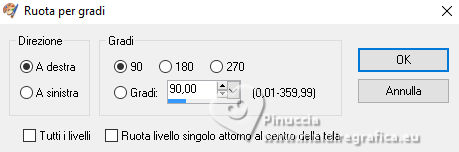
27. Tasto K per attivare lo strumento Puntatore 
e imposta Posizione X: 131,00 e Posizione Y: 25,00.
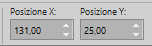
Tasto M per deselezionare lo strumento.
28. Effetti>Effetti 3D>Sfalsa ombra, con i settaggi precedenti.
29. Cambia la modalitÓ di miscelatura di questo livello in Sovrapponi.
Livelli>Duplica.
Immagine>Capovolgi.
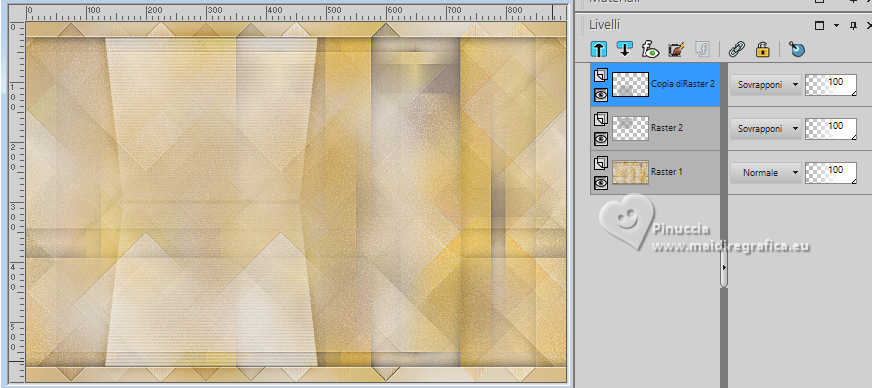
30. Livelli>Unisci>Unisci visibile.
Abbassa l'opacitÓ di questo livello al 75%.
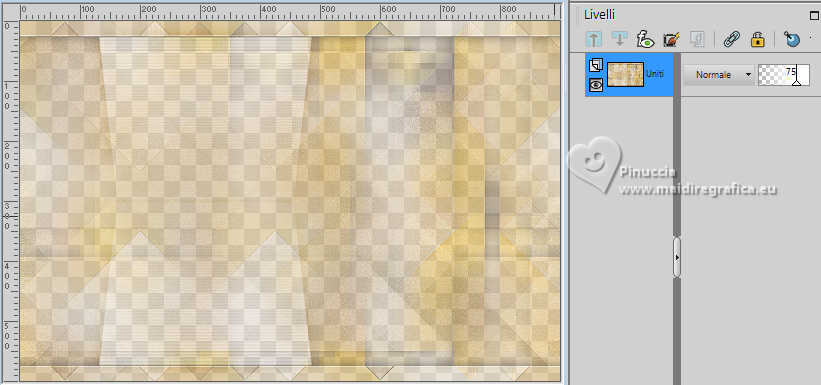
Livelli>Unisci>Unisci tutto.
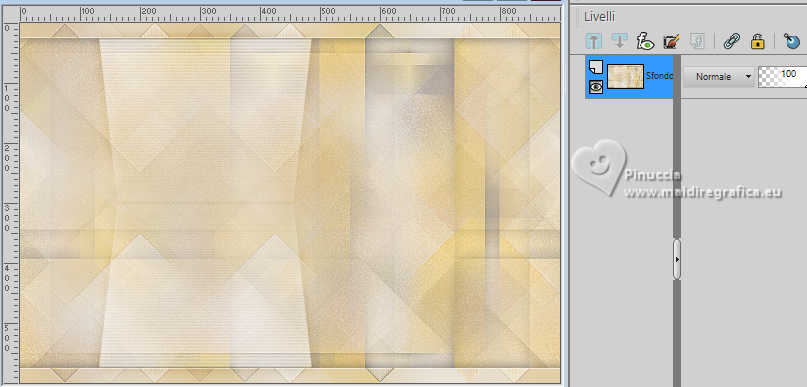
31. Livelli>Duplica.
Immagine>Rifletti.
Abbassa l'opacitÓ di questo livello al 50%.
Livelli>Unisci>Unisci visibile.
32. Apri il tube mountains 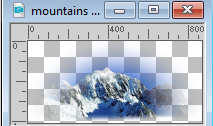
Modifica>Copia.
Torna al tuo lavoro e vai a Modifica>Incolla come nuovo livello.
33. Oggetti>Allinea>Superiore.
34. Cambia la modalitÓ di miscelatura di questo livello in Sovrapponi,
e abbassa l'opacitÓ al 50%.
35. Livelli>Nuovo livello raster.
Riempi  il livello con il colore di primo piano. il livello con il colore di primo piano.
36. Livelli>Nuovo livello maschera>Da immagine.
Apri il menu sotto la finestra di origine e vedrai la lista dei files aperti.
Seleziona la maschera NarahsMasks_1511.
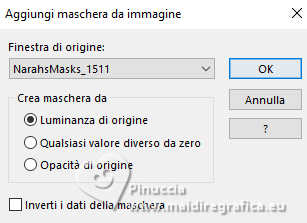
Livelli>Unisci>Unisci gruppo.
37. Livelli>Duplica.
Livelli>Unisci>Unisci gi¨.
Effetti>Effetti di bordo>Aumenta.
38. Apri il tube Winter Tree TT 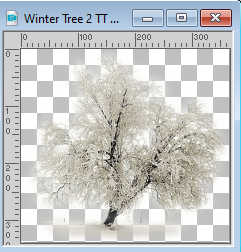
Modifica>Copia.
Torna al tuo lavoro e vai a Modifica>Incolla come nuovo livello.
39. Tasto K per attivare lo strumento Puntatore 
e imposta Posizione X: 533,00 e Posizione Y: 61,00.
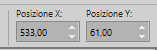
40. Apri il tube ice fun (12) 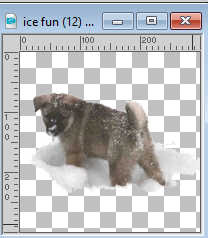
Modifica>Copia.
Torna al tuo lavoro e vai a Modifica>Incolla come nuovo livello.
Imposta Posizione X: 399,00 e Posizione Y: 427,00.
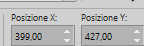
41. Apri il tube tekst-winter-2024 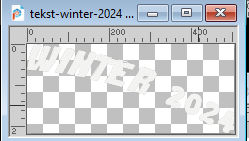
Modifica>Copia.
Torna al tuo lavoro e vai a Modifica>Incolla come nuovo livello.
Imposta Posizione X: 328,00 e Posizione Y: 312,00.
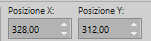
42. Effetti>Effetti 3D>Sfalsa ombra, colore nero.

43. Immagine>Aggiungi bordatura, 2 pixels, simmetriche, colore di sfondo.
Immagine>Aggiungi bordatura, 5 pixels, simmetriche, colore di primo piano.
Immagine>Aggiungi bordatura, 2 pixels, simmetriche, colore di sfondo.
Immagine>Aggiungi bordatura, 25 pixels, simmetriche, colore di primo piano.
44. Firma il tuo lavoro su un nuovo livello (in basso a destra).
45. Immagine>Aggiungi bordatura, 1 pixel, simmetriche, colore di sfondo.
46. Immagine>Ridimensiona, 800 pixels di larghezza, tutti i livelli selezionato.
47. Attiva nuovamente il tube Jolcsi1087 e vai a Modifica>Copia.
Torna al tuo lavoro e vai a Modifica>Incolla come nuovo livello.
Immagine>Ridimensiona, all'85%, tutti i livelli non selezionato.
Imposta Posizione X: 11,00 e Posizione Y: 33,00.
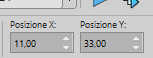
48. Effetti>Effetti 3D>Sfalsa ombra, colore nero.

Tasto M per deselezionare lo strumento.
49. Attiva il livello inferiore.
50. Apri il tube snow 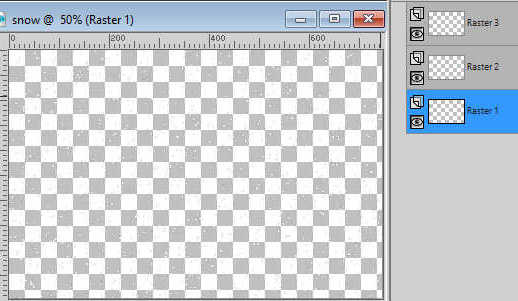
Attiva il livello Raster 1 e vai a Modifica>Copia.
Torna al tuo lavoro e vai a Modifica>Incolla come nuovo livello.
Se non vuoi continuare per realizzare l'animazione:
Livelli>Unisci>Unisci tutto e salva in formato jpg

51. Modifica>Copia Speciale>Copia Unione.
Apri Animation Shop e vai a Modifica>Incolla>Incolla come nuova animazione.
52. Torna in PSP.
Modifica>Annulla incolla come nuovo livello.
53. Attiva il livello Raster 2 del tube snow e vai a Modifica>Copia.
Torna al tuo lavoro e vai a Modifica>Incolla come nuovo livello.
Modifica>Copia Speciale>Copia Unione.
Torna in Animation Shop e vai a Modifica>Incolla>Incolla dopo il fotogramma corrente.
54. Di nuovo in PSP.
Modifica>Annulla incolla come nuovo livello.
Attiva il livello Raster 3 del tube snow e vai a Modifica>Copia.
Torna al tuo lavoro e vai a Modifica>Incolla come nuovo livello.
Modifica>Copia Speciale>Copia Unione.
Torna in Animation Shop e vai a Modifica>Incolla>Incolla dopo il fotogramma corrente.
55. Modifica>Seleziona tutto.
Animazione>ProprietÓ dell'animazione, e imposta la velocitÓ a 15.

56. Controlla il risultato cliccando su Visualizza 
e salva in formato gif.
Per i tubes di questo esempio grazie Isa e Cal


Puoi scrivermi se hai problemi o dubbi, o trovi un link che non funziona, o soltanto per un saluto.
3 Gennaio 2024

|





